
Discordのアカウントを新しく作りたいんだけど、作り方を知りたい!
今回はこんな悩みについて解決します。
アカウントが乗っ取られて新しく作成する場合は、新しく作る前にこちらの記事を参照してください。
https://izumiweb.work/2023/04/11/discordアカウント乗っ取りの原因と対処法/
Discord (ディスコード) とは
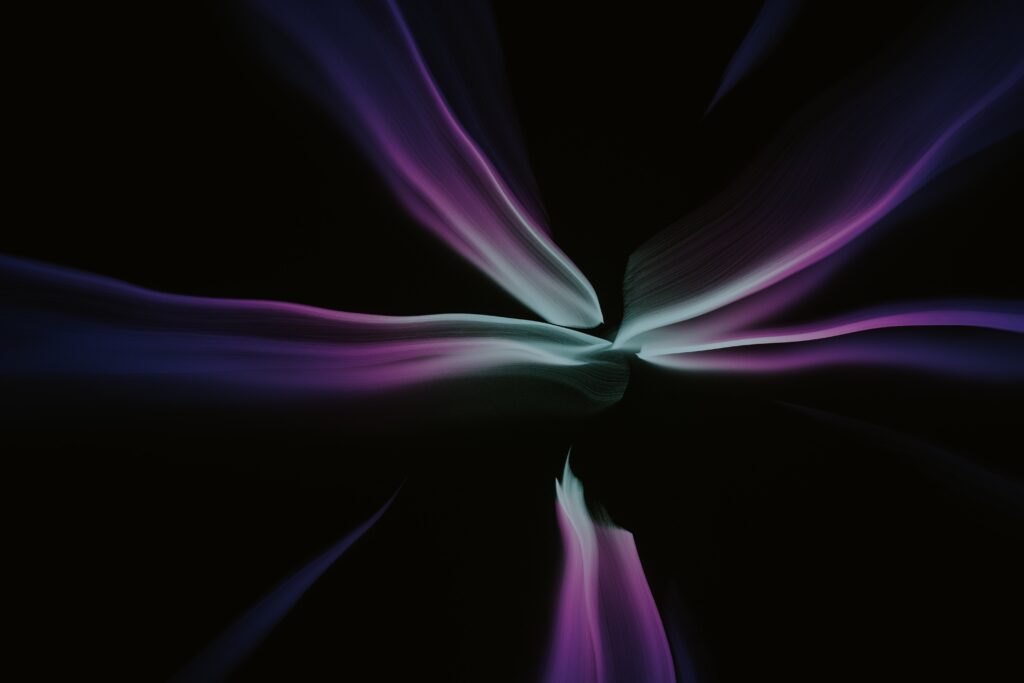
Discordはアメリカ発のチャットサービスです。
スカイプやラインなどと同じような感じと思ってもらえればよいです。
「ボイスチャットサービス」といわれることも多いですが、文字でのチャットももちろん可能です。
Discordは2015年のリリース以来、ゲーマー向け配信サービス「Twitch」のユーザーやゲームコミュニティを中心に広まったという経緯があります。
そのため「ゲーマー向けチャットサービス」として日本国内でも話題になっていました。
Discord (ディスコード) の特徴
ディスコードは色んなデバイスで利用することができます。
携帯でもアンドロイドでもiPhoneでもOKなので相手に合わせて必要な機械など揃える手間もいらないので非常に便利です。
下記がディスコードで対応しているデバイスの一覧です。
また、1つのアプリで様々な機能を利用することができます。
- オーバーレイ機能を使えます。
- コンタクトリストの移行できます。
- botを使ってより便利なアプリにすることができます。
ディスコードのいい点としては、コミュニティに参加したユーザーに自動で対応を行うMEE6や自動翻訳を行うDiscord Translatorなど、botをいれることによって非常に便利なアプリにすることができます。
ディスコードのアカウントを新規作成する方法

- Discord のページにアクセスします。
- 画像の右上にある「ログイン」を押します。
- ログイン画面に移動するので一番下の「アカウント登録」を選択します。
- 「メールアドレス」「ユーザー名」「パスワード」を決めます。
ユーザー名はDiscordで表示される名前で、日本語もOKです。
登録したメールアドレスにメールが届きますので、メールを開いてアカウントの認証をしましょう。
これでアカウント作成は完了です。
次にサーバー設定は作成してもいいですし、とりあえずアカウントを作成したい人は飛ばしてもらって大丈夫です。
後から作りましょう!
Discordで複数アカウントを使う方法

例えばPCではAアカウントでディスコードを使って、スマホではBアカウントで使いたい場合は、前述したアカウントの作成方法を別のメールアドレスを使って登録しましょう。
アカウントを2つ作ればそれぞれにログインすることによって、別々のディスコードを利用することができます。
PCでもBアカウントを利用したい!場合は、Aアカウントを一度ログアウトしてBアカウントでログインする必要があります。
複数アカウントを持つ人は、忘れないように必ずメモしておきましょう。
ディスコードのステータス表示を変更するやり方を知りたい人




コメント
[…] アカウントを作成のやり方を知りたい人はこちらへ […]
[…] Discordの登録のやり方を知りたい人はこちらへ。 […]
[…] 複数アカウントの作り方を知りたい人はこちらへ […]
[…] ディスコードを利用したい人は、まずアプリをインストールもしくはPC版の場合は「ディスコード ダウンロード」と検索して入手しましょう。 次にアカウントを作成する必要があります。 アカウント作成について手順を知りたい方はこちらへ […]
[…] ディスコードのアカウントを作成されたい方こちらへ […]